Что такое “Режим исчезновения” в Facebook Messenger?
Мы все отправляли через Facebook сообщения, которые, как нам хотелось бы, просто стереть с лица земли. И теперь эта мечта стала реальностью с режимом исчезновения. Вы можете отправлять сообщения или изображения в Messenger, и они не будут вас преследовать.
Но что такое режим исчезновения в Messenger? А как включить? Продолжайте читать, чтобы узнать.
Что такое режим исчезновения?
Когда мы рассматривали режим исчезновения в Messenger , мы обсуждали, как он позволяет отправлять текст, изображения, GIF-файлы и многое другое друзьям, не беспокоясь о том, что они останутся поблизости. Каждое сообщение удаляется сразу после закрытия чата.
В новых приложениях этот тип технологий используется для повышения безопасности пользователей. Вместо того, чтобы ваша конфиденциальная или личная информация внутри чатов была всегда доступна, информация удаляется, и ни отправитель, ни получатель не имеют к ней доступа.
Facebook интегрировал эту функцию в Messenger. В будущем он планирует сделать то же самое для сообщений в Instagram.
Это не то же самое, что настройка параметров конфиденциальности в Facebook для ваших фотографий или всего вашего профиля, где другие не могут его видеть. Эта функция предназначена только для чатов Messenger.
Как работает режим исчезновения?
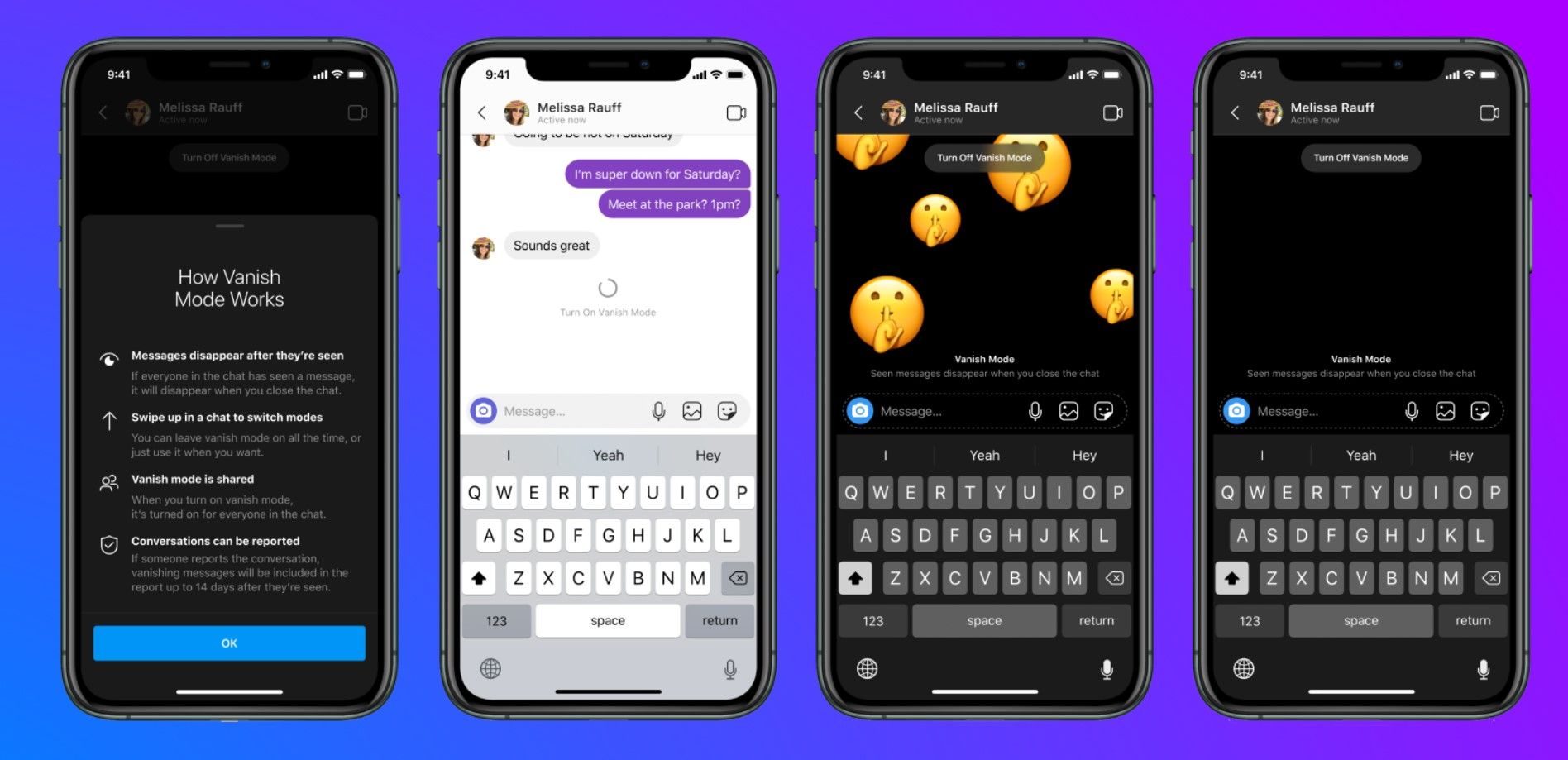
Вы хотите обновить приложение Messenger до последней версии, чтобы иметь доступ к режиму исчезновения. Вам также необходимо предварительно связаться с человеком, с которым вы отправляете сообщения, чтобы увидеть доступную функцию.
Если человек, которому вы отправляете сообщение, не имеет доступа к режиму исчезновения, вы не сможете автоматически удалить свои сообщения. Для правильной работы обе стороны должны включить эту функцию.
Режим исчезновения также является добровольным вариантом для чатов Messenger. Вам не обязательно использовать его, если вы не хотите, поскольку это не вариант по умолчанию при обмене сообщениями с людьми.
Эта функция использует сквозное шифрование для временного хранения ваших сообщений, пока вы не выйдете из чата и они не будут удалены. Даже если кто-то взломает вашу учетную запись Facebook , он все равно не сможет получить доступ к этим типам сообщений.
Из-за шифрования вы получите уведомление каждый раз, когда кто-то сделает снимок экрана с сообщениями. У вас по-прежнему есть возможность сообщить или заблокировать любого, кто злоупотребляет этой функцией, так что не беспокойтесь об этом.
Как использовать режим исчезновения
Все, что требуется, – это быстро провести пальцем по экрану для всех, кто хочет использовать режим исчезновения с людьми, с которыми они связаны. Откройте приложение для обмена сообщениями и выберите чат, а затем смахните вверх.
Если вы впервые используете режим исчезновения, вам будут показаны некоторые правила работы этой функции. В любое время после этого вам просто нужно провести пальцем вверх, и вы войдете в режим исчезновения. Проведите пальцем вверх еще раз, чтобы вернуть чат в Messenger в нормальный режим.
Теперь вы знаете, как использовать режим исчезновения в Messenger
Итак, вот и все – теперь вы знаете, как использовать режим исчезновения в Messenger. Эта функция проста в использовании, и вы можете отправлять текст, изображения или GIF-файлы людям, с которыми вы связаны в Facebook Messenger, и автоматически удалять их, когда вы выходите из чата.
После того, как ваши сообщения станут безопасными, вы можете убедиться, что то же самое верно для всего вашего профиля Facebook. Вы найдете множество вариантов сделать это при использовании платформы, поэтому обязательно ознакомьтесь с другими нашими руководствами.